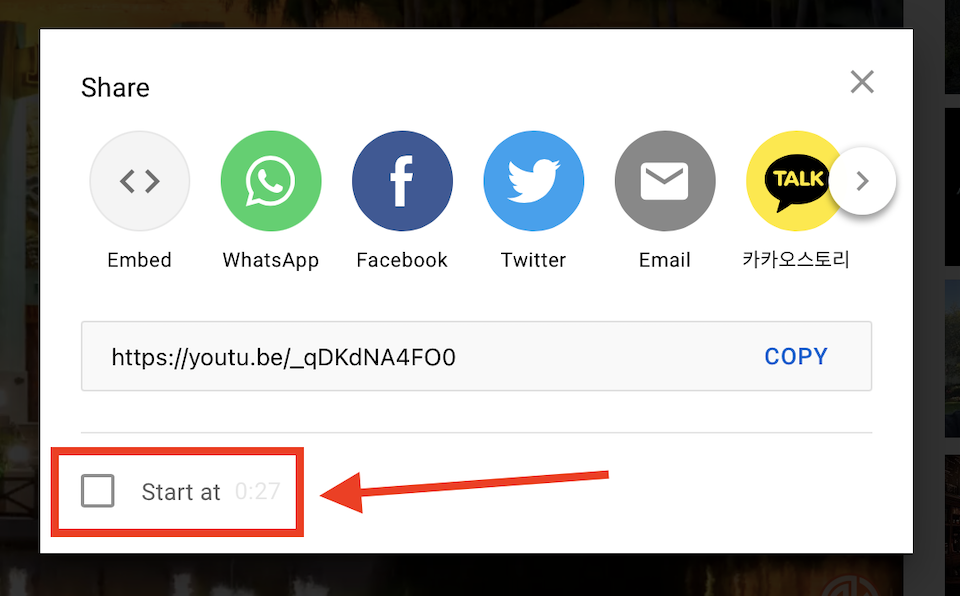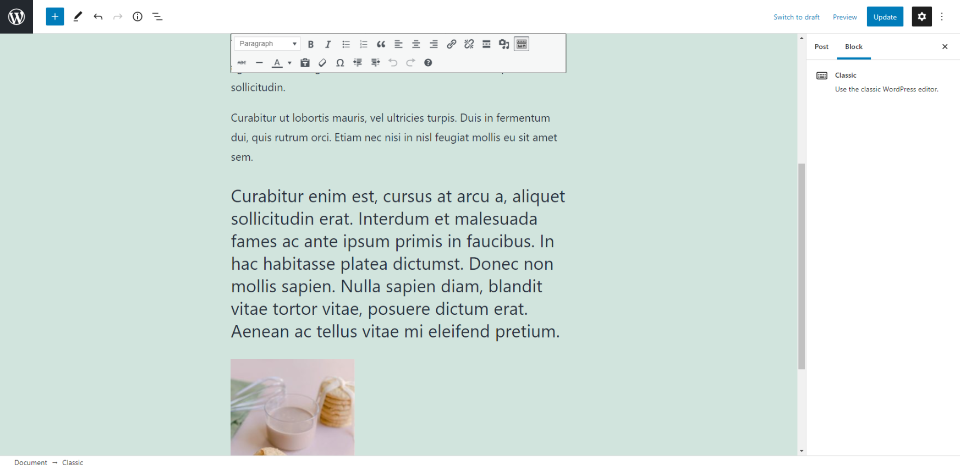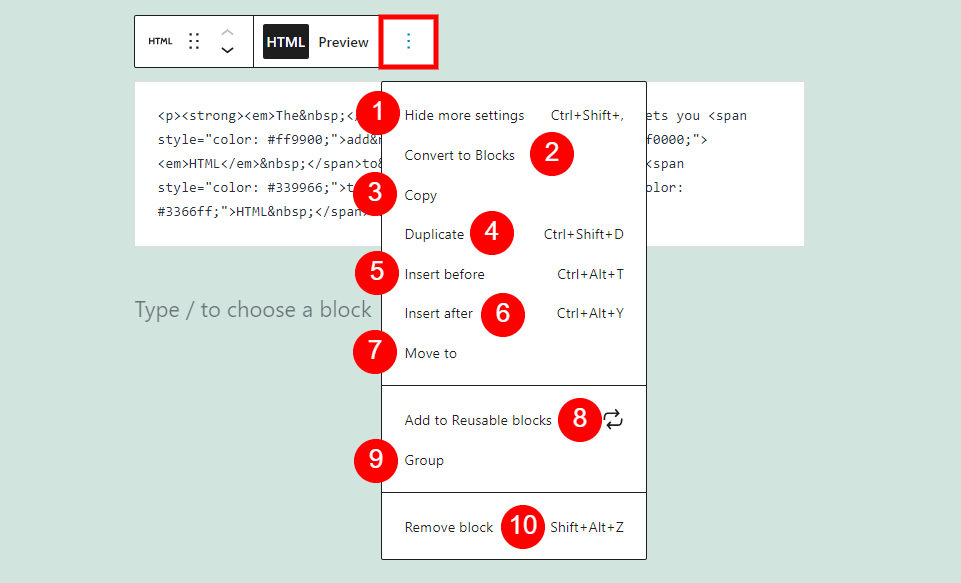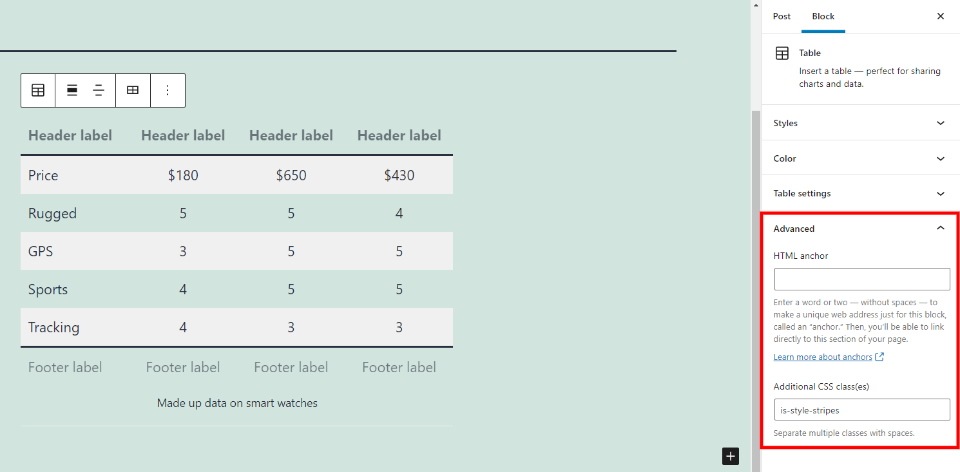古腾堡编辑器教程:如何使用Twitter嵌入块
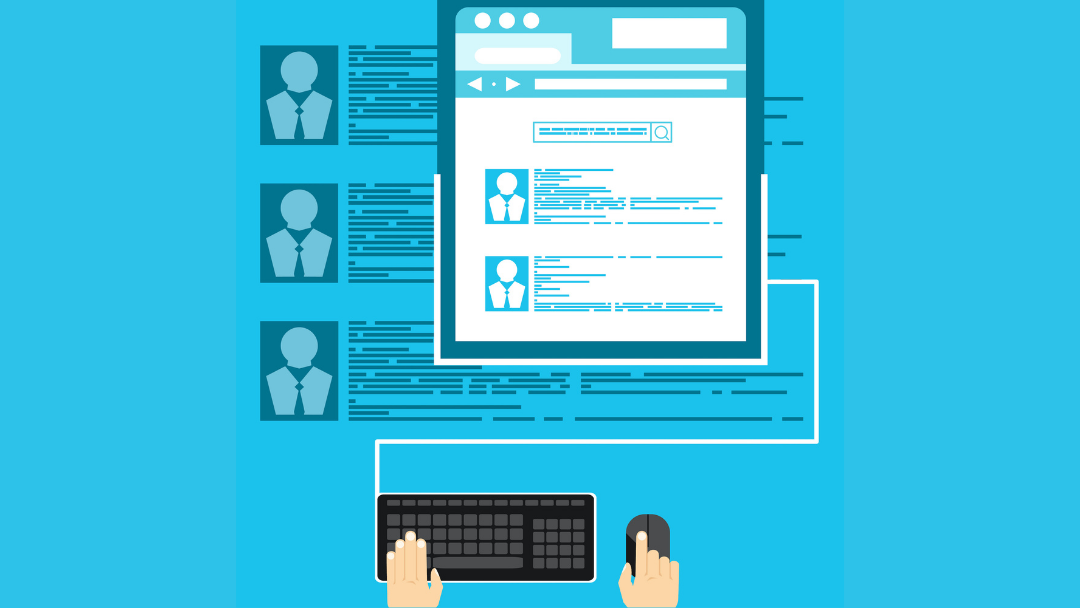
WordPress的Twitter嵌入块允许你在WordPress文章和页面中嵌入Twitter tweets。虽然这仅适用于公共推文,但知道你不需要Twitter帐户来使用该功能是有帮助的。
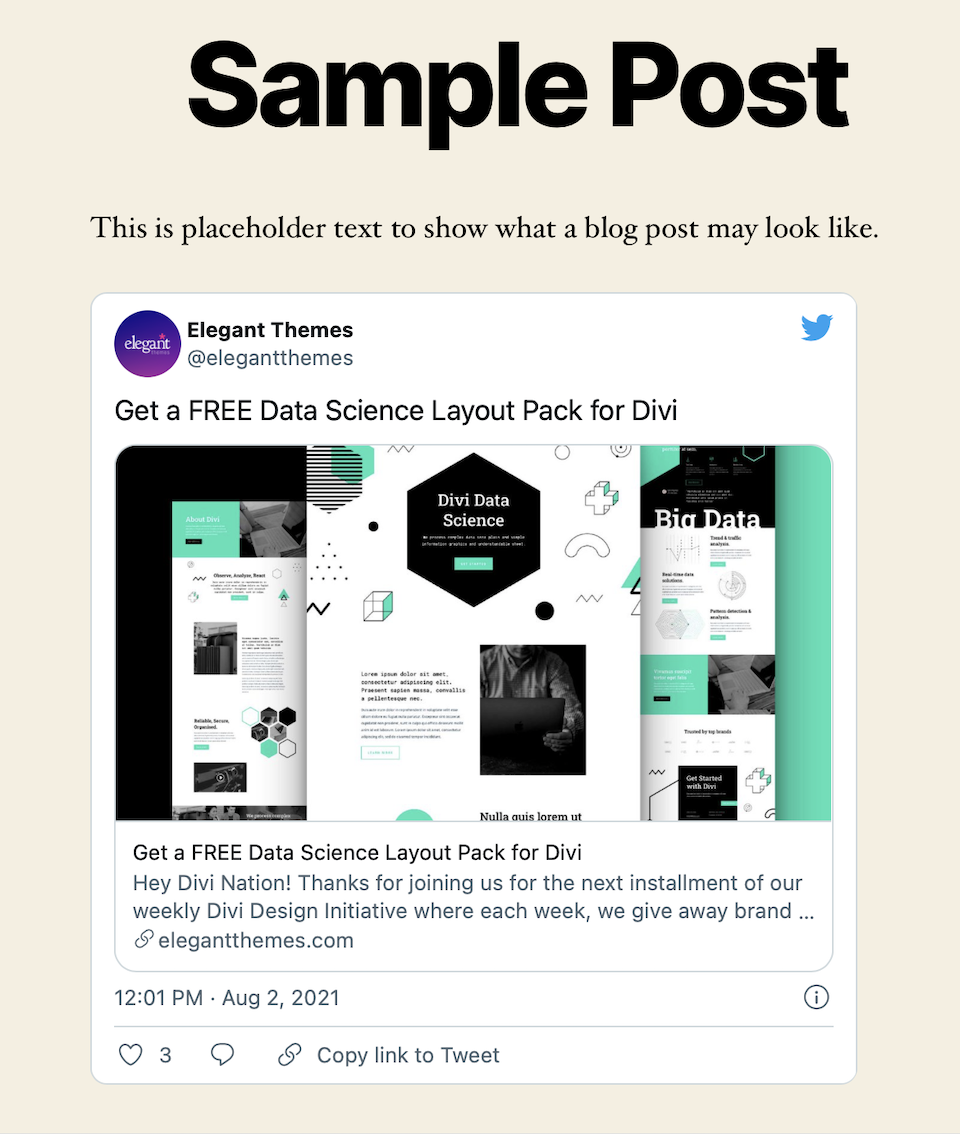
你想在你的WordPress文章或页面中嵌入推文有很多原因:
将社交档案添加到您的网站或博客内容中
与他人互动,无论他们是行业专家还是粉丝
丰富你的内容,使它看起来更有吸引力,并提供更多的信息
用现实生活中的例子来支持你所说的。
在本教程中,我们将向你展示如何向WordPress文章或页面添加一个Twitter嵌入块,包括这个块中包含的所有不同选项。我们还将介绍一些提示、最佳实践和常见问题,帮助您顺利上路。
如何在文章或页面中添加Twitter嵌入块
找到推文的网址
找到你想嵌入的推文。要获得特定推文的链接,您有三种选择:
1.将鼠标悬停在Twitter名称右侧的空白色上方,然后单击以在自己的页面中打开该推文。
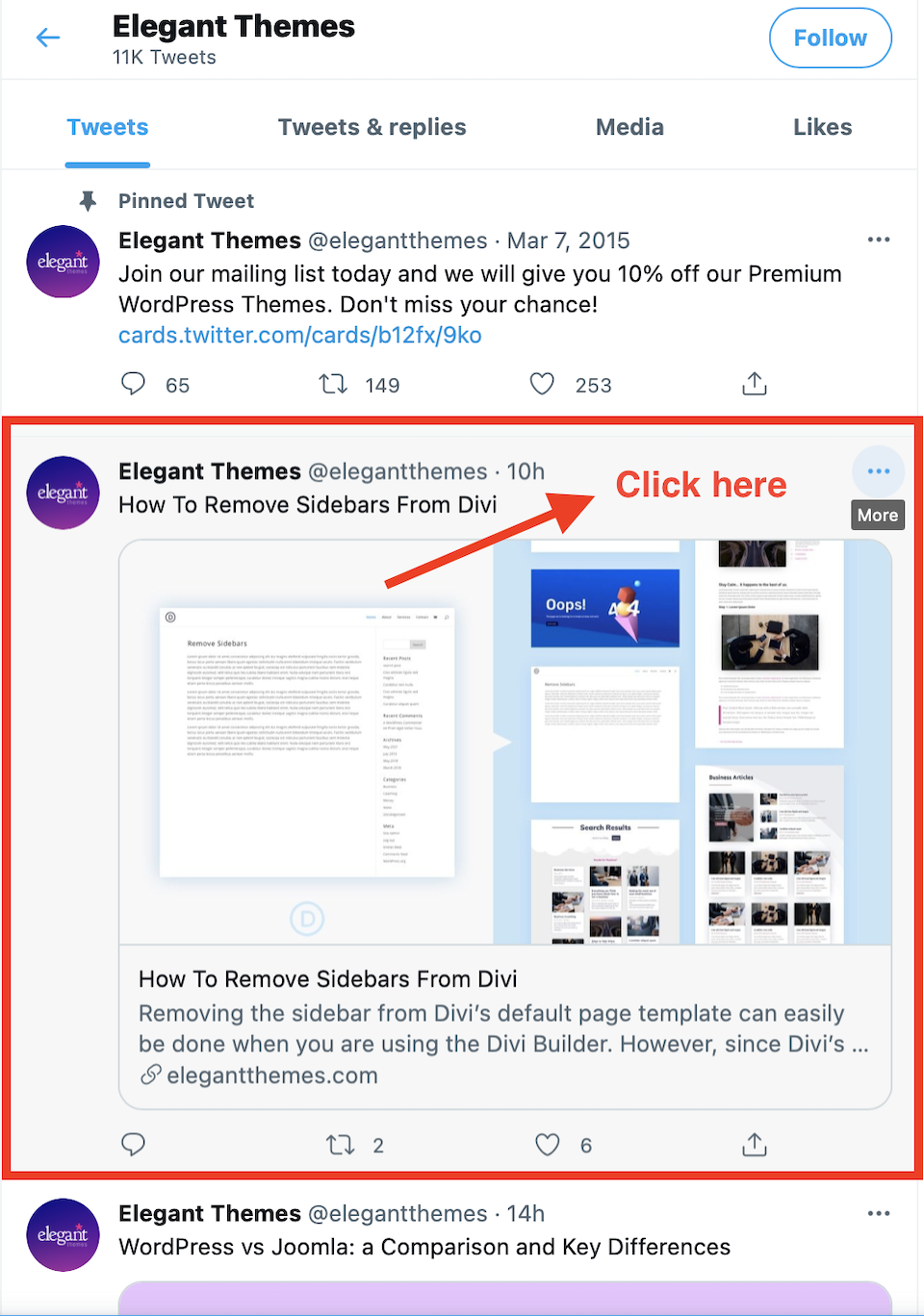
2.右键单击时间或日期戳,然后选择复制链接(或类似内容)。
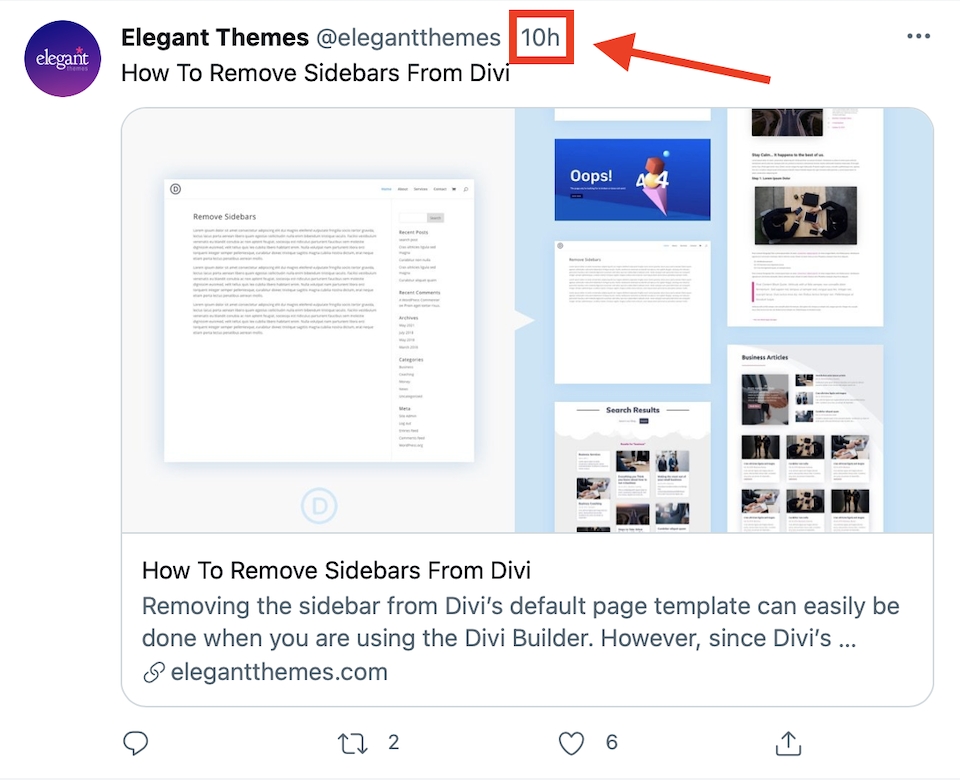
3.点按tweet窗口底部的向上箭头。这将打开一个菜单,复制推文的链接可能是选项之一。
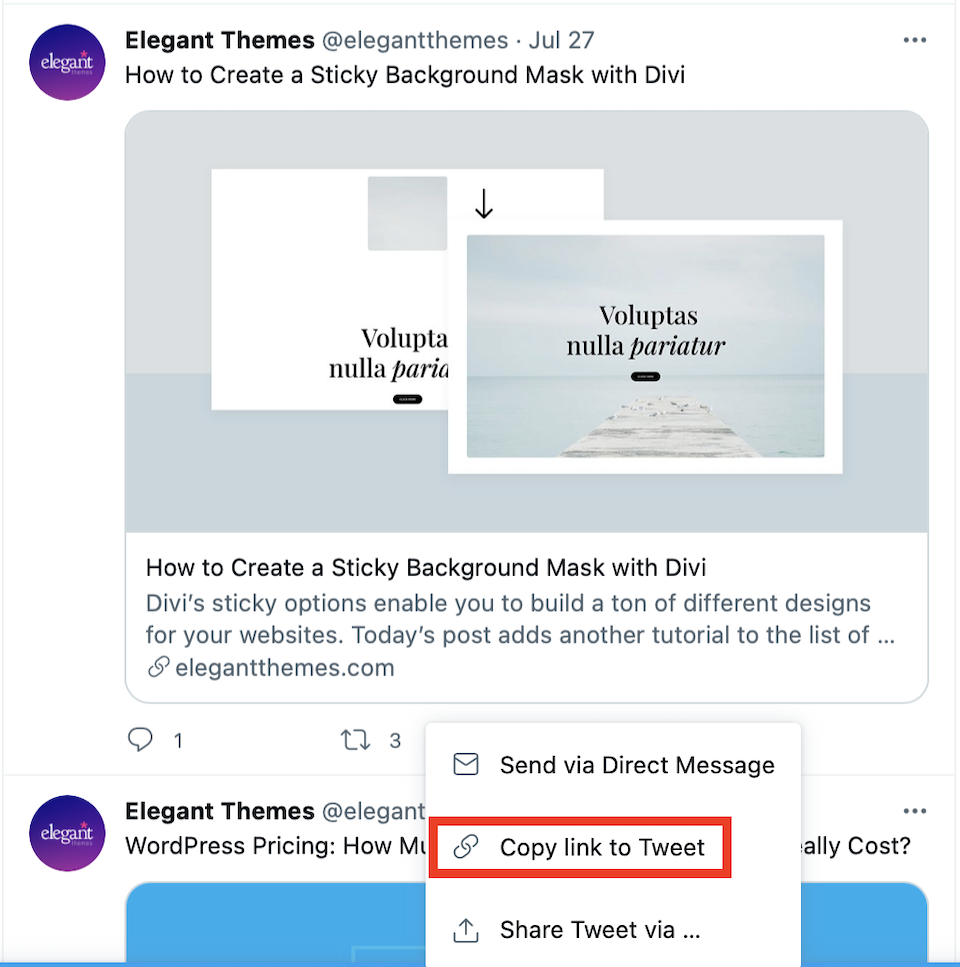
在WordPress中添加Twitter嵌入块
使用古腾堡块编辑器添加Twitter嵌入块。将鼠标悬停在页面上的空白色区域上,您会看到一个黑色方框内的白色加号(当您将光标移到它上面时,方框会变成蓝色,如下图所示)。
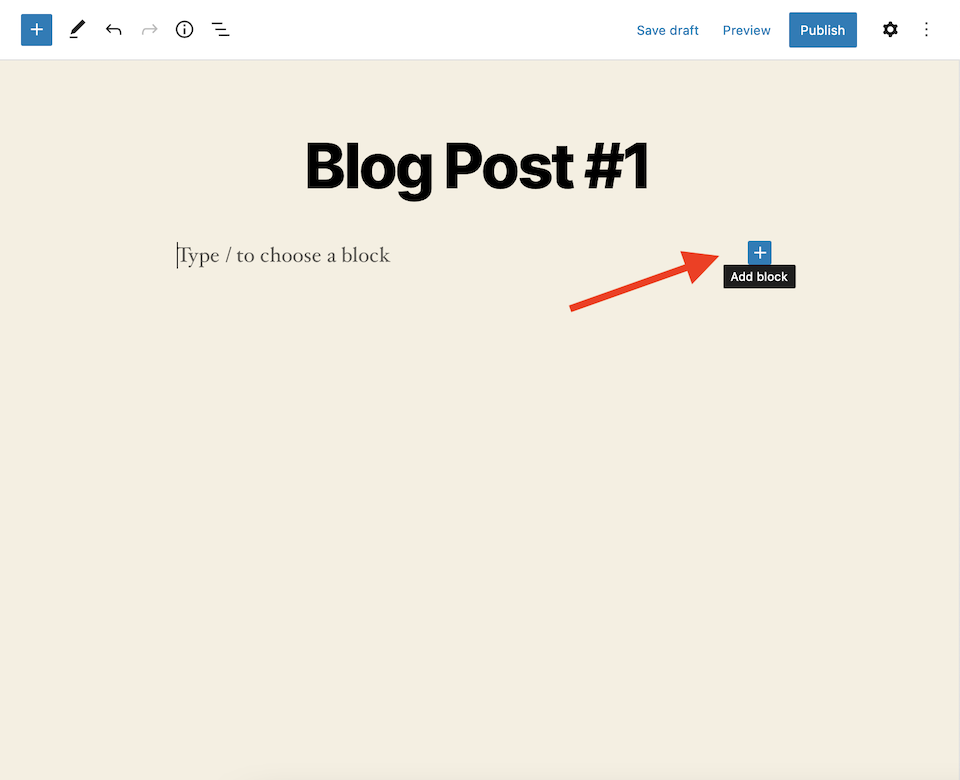
点击加号会显示所有你可以添加到WordPress文章或页面的模块。在搜索框中键入“Twitter”,然后选择出现的Twitter嵌入块。
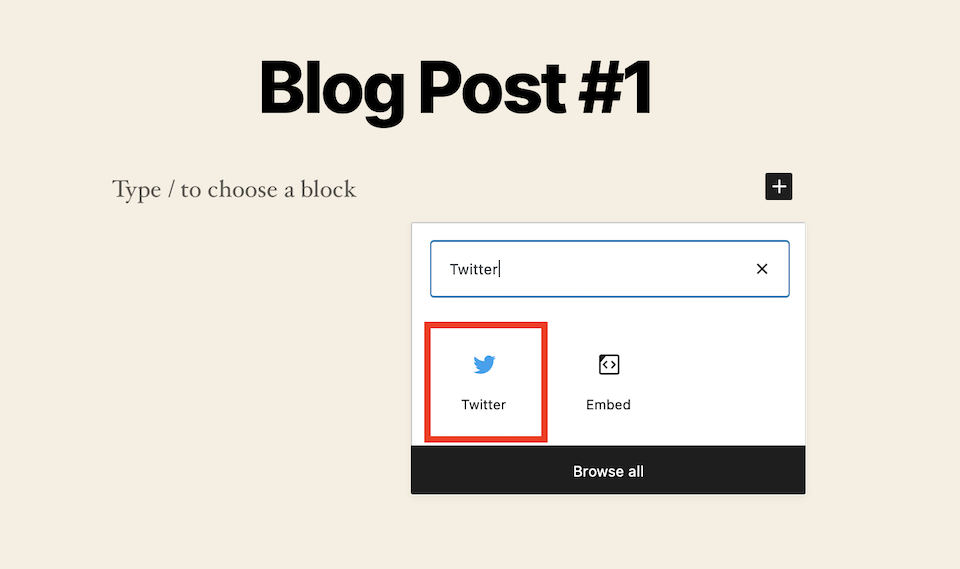
这将把Twitter嵌入块添加到你的WordPress文章或页面中。
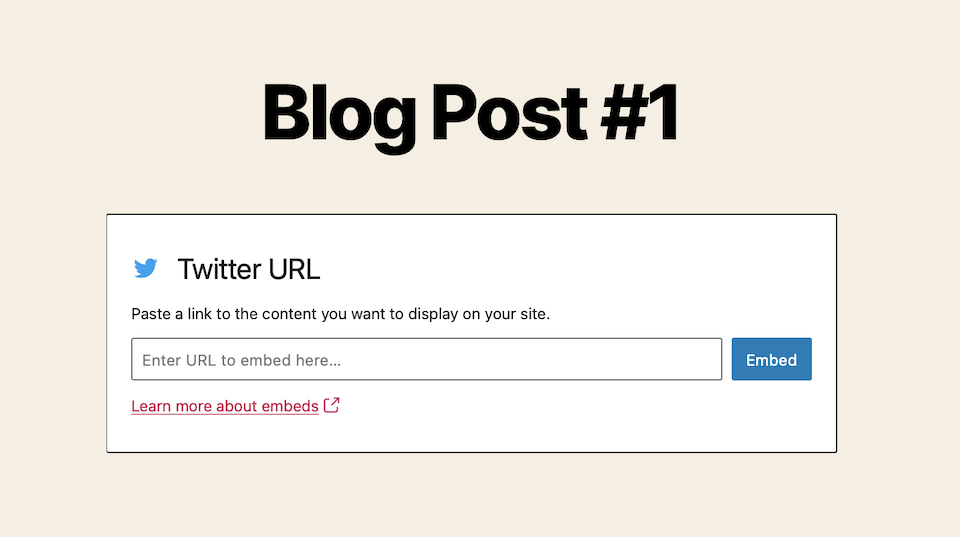
将推文的URL添加到Twitter嵌入框中。
现在,从tweet中获取您保存的URL,并将其粘贴到嵌入框中。完成后,单击嵌入。
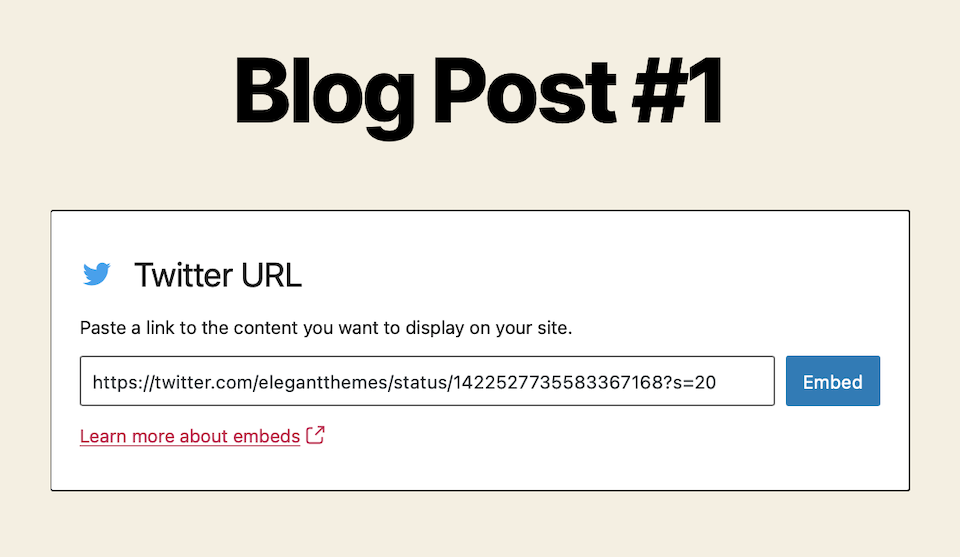
Twitter嵌入框的最终结果(或错误消息)
这是添加后的样子:
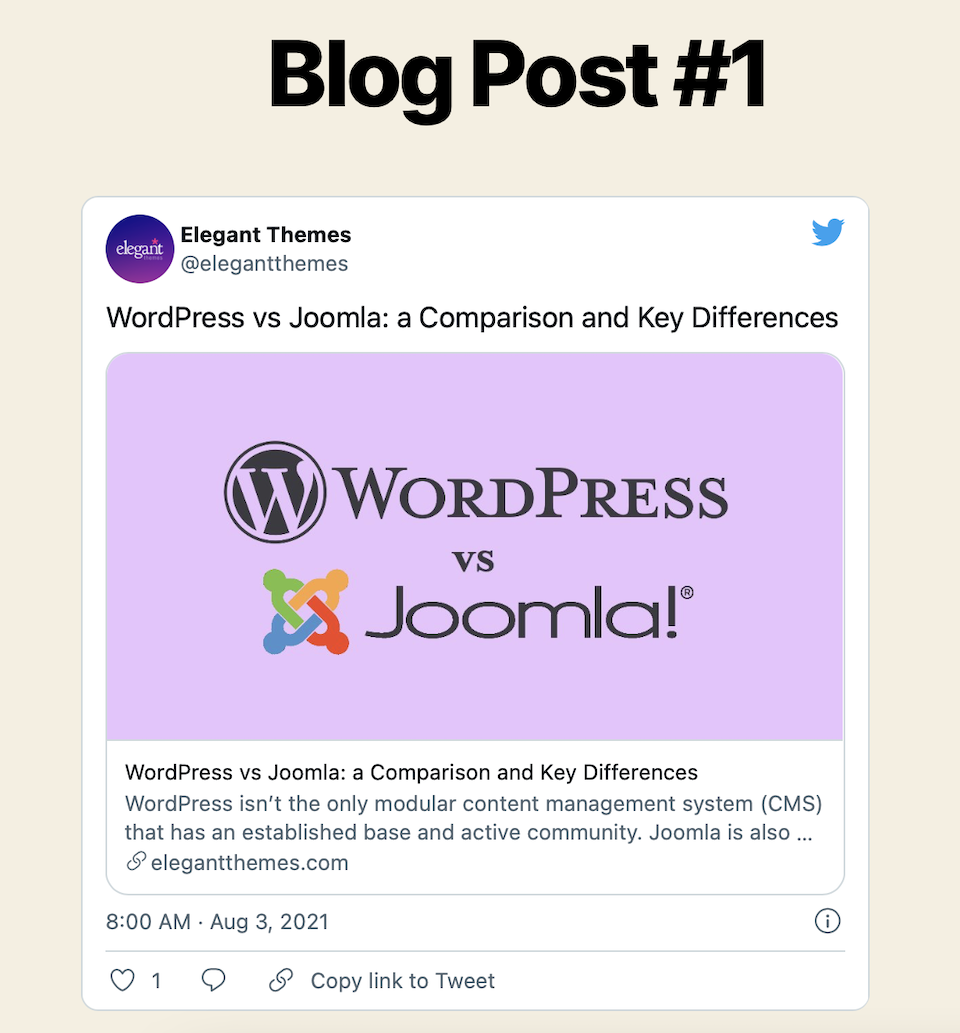
但是,如果您抓取了一个无法嵌入的链接,您可能会收到一条错误消息。您可以再次尝试链接或选择“转换为链接”选项,但如果都不起作用,您必须使用另一个链接。
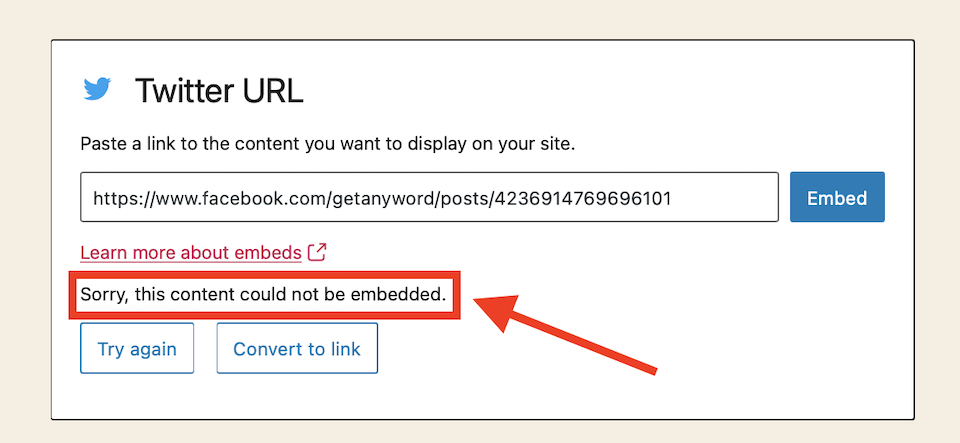
Twitter嵌入式块设置和选项
当您点击Twitter嵌入块时,六个选项将显示在嵌入推文顶部的工具栏中:
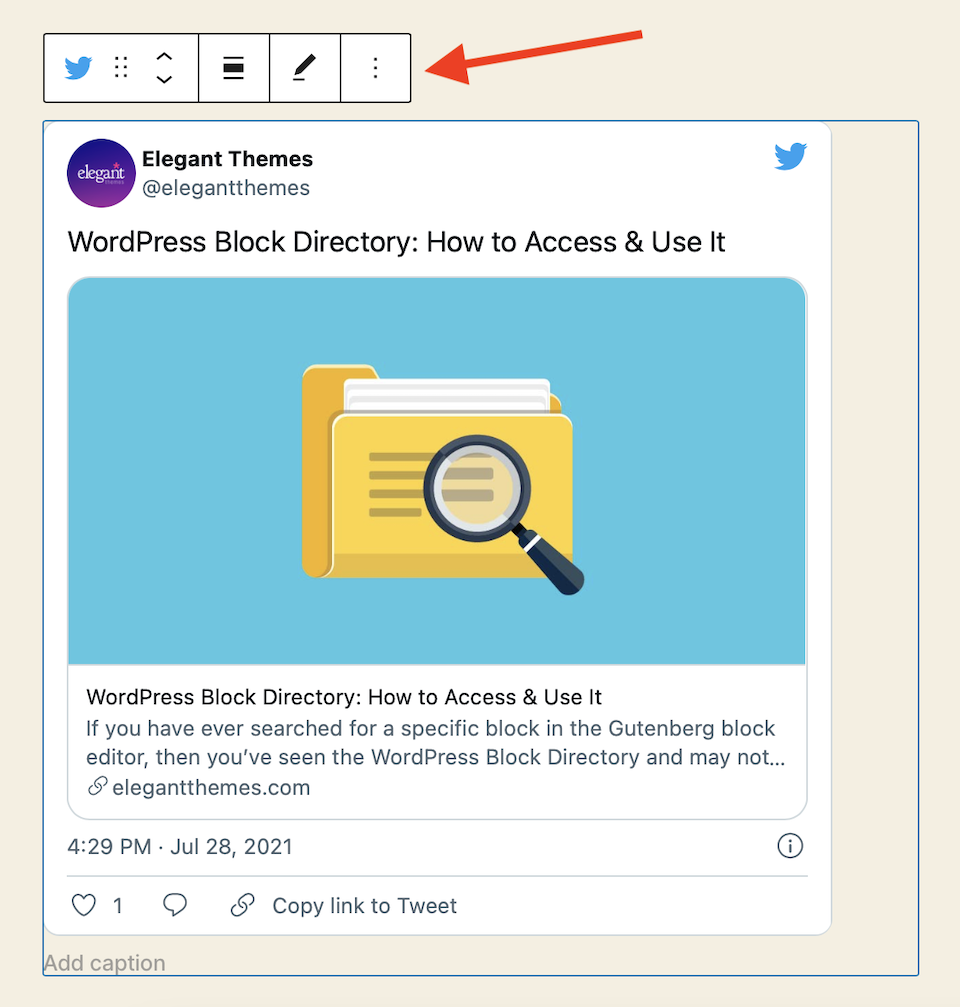
从左至右依次是:
更改块类型或样式。
小龙
或者向上或向下移动。
更改对齐方式
修改网站地址
更多选项
更改块类型或样式。
此选项允许您从三种块类型中进行选择:列、组和段落。您(可能)想使用的唯一两个是列和组;段落只会把你嵌入的推文变成直接链接。
选择是棘手的。在我的话题中,只增加了两个专栏,最终切断了推文:
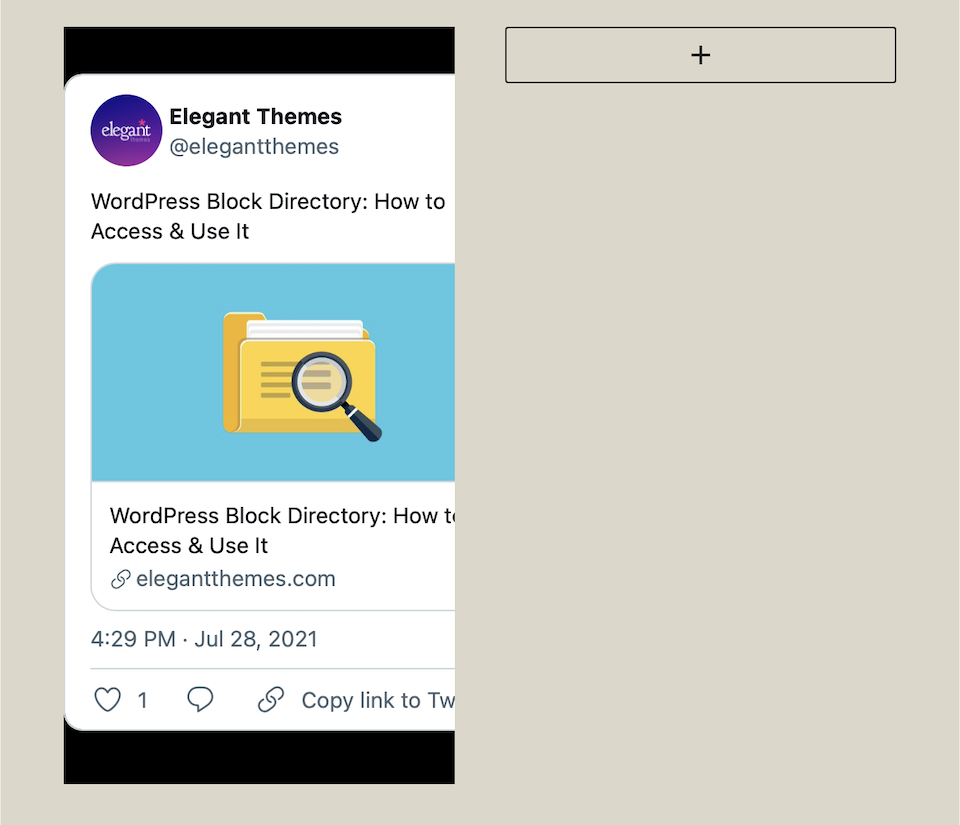
我在群组布局方面运气更好,它将两条推文并排放置,并完整显示出来:
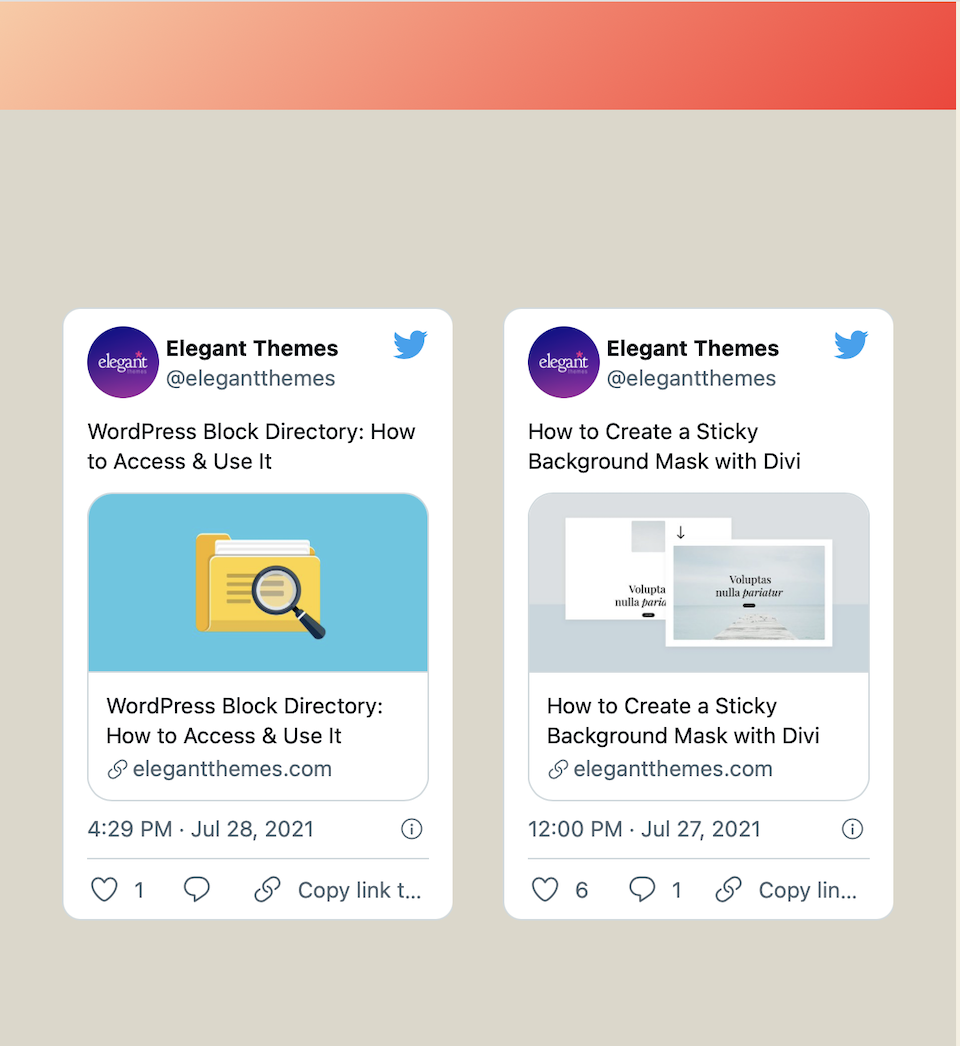
您也可以将背景色更改为纯色或渐变色。若要在右侧边栏中显示工具栏,请点按“更多选项”按钮(带有三个垂直点),然后选择“显示更多设置”。

要知道块风格的工具是很喜怒无常的。点击的时候不容易搞清楚是怎么回事。你必须继续玩它,直到推文如你所愿出现。
小龙
悬停在拖动选项上会将光标变成手形。然后,您可以拖动块,将其放置在页面上的所需位置。请注意,当您拖动该框时,它会变成一个小黑框,直到您重新定位它。
或者向上或向下移动。
或者上移箭头允许您将Twitter嵌入式框向上或向下移动一个空,除非您已经在页面的顶部或底部。
更改对齐方式
您有五个对齐选项:
左对齐
右对齐
居中对齐
宽度很宽
遍及全面的
选择左对齐或右对齐会使Twitter嵌入框变小。选择其他三个选项中的任何一个都会使它变大。
修改网站地址
如果你想替换一条推文的网址,你可以在这里做。这比删除Twitter嵌入框重新开始容易多了。
更多选项
在更多选项的选择上,这三点,有很多选项可以选择:
隐藏更多设置:隐藏右侧编辑边栏。
复制:将块复制到剪贴板。将其粘贴到当前文章/页面上的另一个位置或另一篇文章/页面。
创建副本:在当前嵌入块下创建Twitter嵌入块的副本。
在之前或之后插入:在当前块之前或之后添加块。
移动到:调整出现的蓝线,然后按键盘上的Return键将推文重新定位在那里。
作为HTML编辑器:编辑块的HTML代码。
添加到可重用块:从当前的Twitter嵌入块创建一个可重用块。
群组:将图块型式变更为群组。
删除块:删除块。
使用Twitter有效嵌入块的技巧和最佳实践
保持纵横比
如果你点击Twitter Embedded Blocks工具栏中的“更多选项”按钮,你会看到右边栏显示一个菜单。如果您单击顶部的块(如果尚未选择),您将看到媒体设置部分。切换较小设备的调整大小按钮,使其变为蓝色。
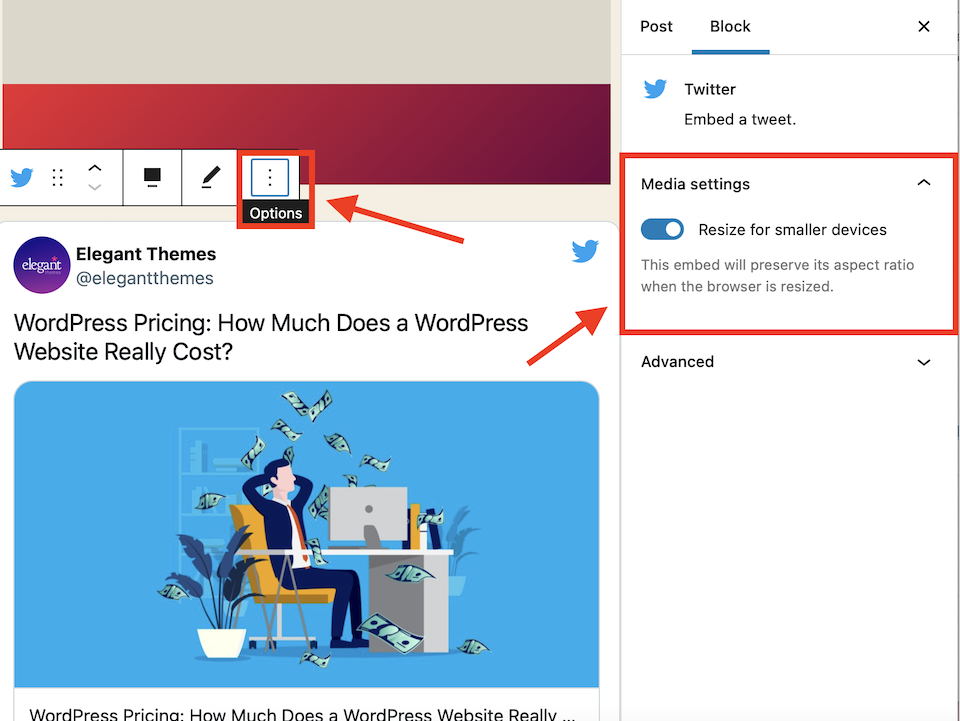
这意味着当浏览器调整大小时,例如在移动设备而不是电脑上查看时,嵌入推文的纵横比也会自动调整。这可以让推文更容易被看到。
不要太担心背景颜色
我认为能够以几种不同的方式改变列或组布局的背景颜色是一个很好的选择,但是这个工具非常敏感,我不确定是否值得这么麻烦。另外,当我能改变颜色时,它看起来不太好。假设你的网站已经设置显示你的品牌颜色,你可能不需要调整你的Twitter嵌入的背景。在这种情况下,更简单的方法可能是最好的方法——添加Twitter嵌入块并保留布局。
嵌入自己的推文!
在你的WordPress内容中嵌入你自己的推文是鼓励交叉推广的好方法。例如,如果你正在举办一个Twitter竞赛,嵌入的tweets将很容易地将博客阅读引向一个他们可以参与的平台。你可以根据文章或页面上的主题嵌入不同的推文,或者如果你有特别吸引人或相关的推文,你可以在所有内容中嵌入相同的推文。
关于Twitter嵌入块的常见问题
为什么要嵌入推文?
嵌入推文的理由有很多,不管是自己的,公司的,还是别人的。嵌入式推文可以帮助您分享客户建议,增加社交媒体材料的流量,促进活动或显示对其他Twitter用户的支持。
可以在WordPress中嵌入最近的推文吗?
要嵌入你最近的推文(并一直更新),你需要使用一个插件,因为Twitter embedding block没有这个功能。
总结
Twitter是一个强大的社交工具,用于展示你的想法、内容和他人的支持,突出显示你最喜欢的推文——无论是你自己的还是他人的——将帮助你创建更丰富的WordPress内容。商业和创造力不是泡沫。向他人敞开你的(虚拟)怀抱只会帮助你的部落成长。此外,你越习惯使用WordPress blocks,学习曲线就会越平滑,你会发现越来越容易让你的网站看起来像你想要的样子。
声明:
1,本站分享的资源来源于用户上传或网络分享,如有侵权请联系站长。
2,本站软件分享目的仅供大家学习和交流,请不要用于商业用途,下载后请于24小时后删除。
3,如果你也有好的建站资源,可以投稿到本站。
4,本站提供的所有资源不包含技术服务请大家谅解!
5,如有链接无法下载,请联系站长!
6,特别声明:仅供参考学习,不提供技术支持,建议购买正版!如果发布资源侵犯了您的利益请留言告知!
创网站长资源网 » 古腾堡编辑器教程:如何使用Twitter嵌入块